Введение
Приложение NCALayer предназначено обеспечения возможности работы с электронно-цифровой подписью (ЭЦП) на государственных и коммерческих порталах.
NCALayer является программой-прослойкой между веб-приложением и Java, прямая поддержка которого отключена в браузерах.
Минимальные требования к компьютеру
На вашем компьютере iMac Mac pro или ноутбуке Macbook Pro, Air должна быть установлена операционная система MacOS версии 10 или выше.
Также на компьютере должен быть установлен один из браузеров: Google Chrome, Mozilla Firefox, Opera или Edge актуальной версии.
Загрузка дистрибутива
Для установки NCALayer необходимо скачать файл установки в формате DMG с официального сайта Национального удостоверяющего центра, который находится по адресу https://ncl.pki.gov.kz/.
Если по какой-то причине у вас не получается зайти на указанный сайт, вы можете скачать файл с нашего зеркала.
Установка NCALayer
После того, как вы скачали дистрибутив, в папке загрузок у вас должен появиться файл с именем NCALayer.dmg.
Кликните по нему дважды для запуска. Откроется установщик, где нужно будет всего лишь перетянуть файл NCALAyer в папку Applications. На этом установка программы завершена.
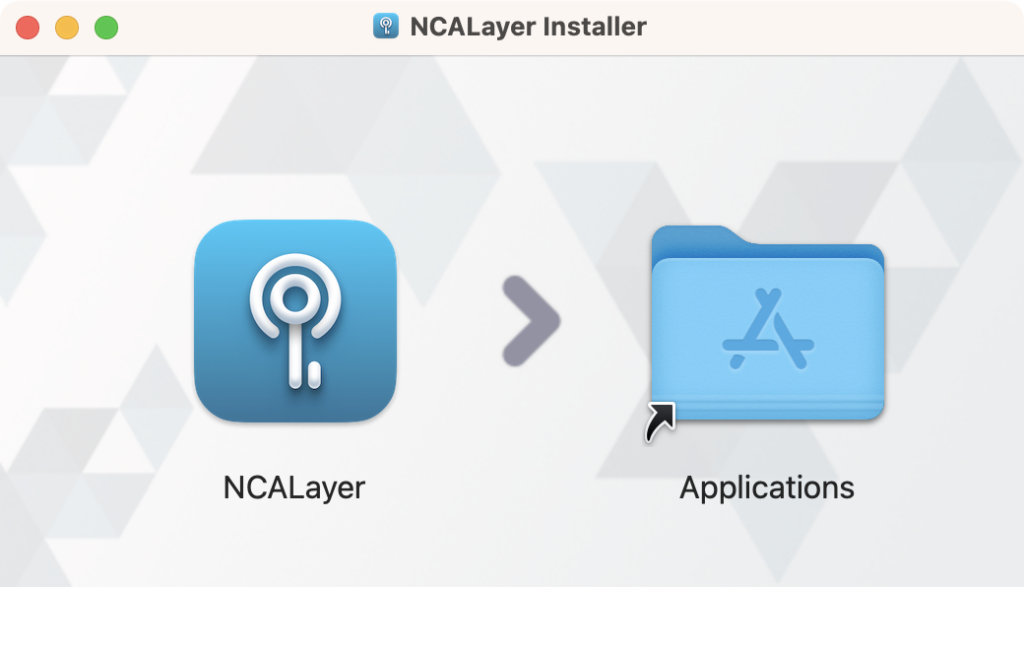
Сертификаты
После установки необходимо провести кое-какие процедуры с корневыми сертификатами, иначе приложение NCALayer не будет работать, хотя и запустится.
Для этого вам необходимо перейти в Launchpad -> Папка «Другие» -> Связка ключей.
В открывшемся окне, в разделе «Вход» пролистайте список сертификатов в самый низ, где вы увидите две строки с корневыми сертификатами Национального удостоверяющего центра с именами НЕГІЗГІ КУӘЛАНДЫРУШЫ ОРТАЛЫҚ (RSA) и ҰЛТТЫҚ КУӘЛАНДЫРУШЫ ОРТАЛЫҚ (RSA).
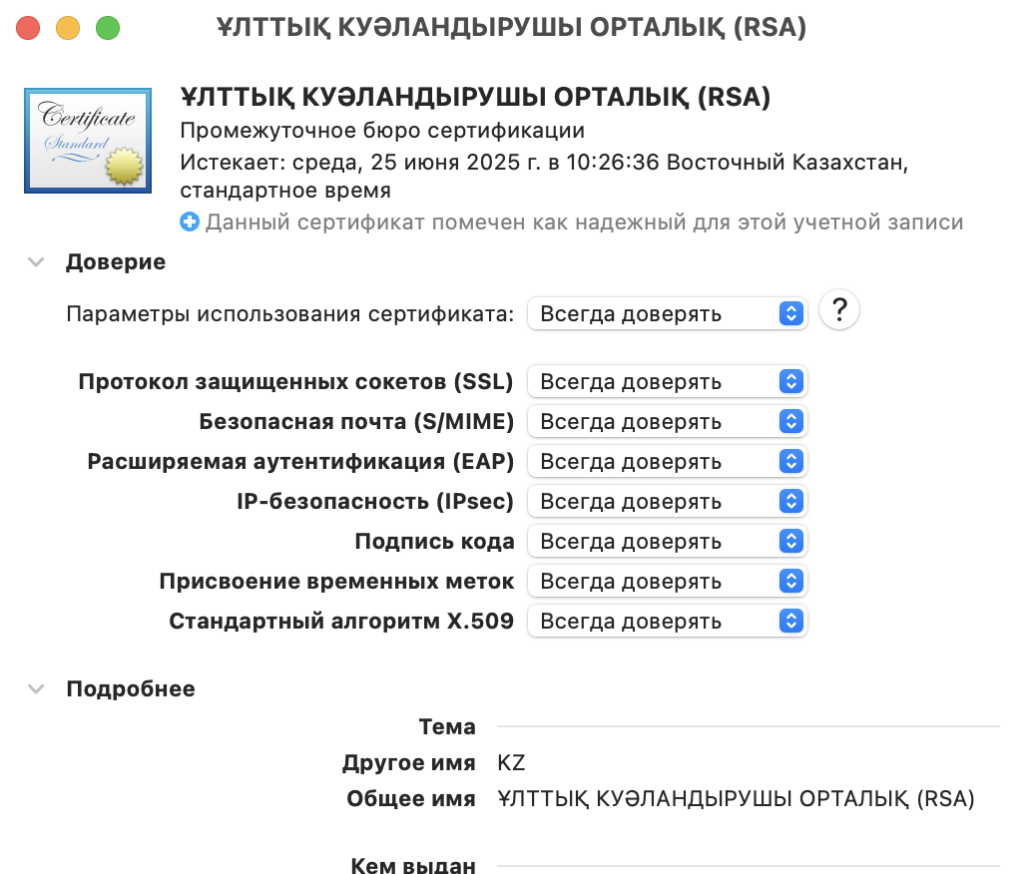
Откройте поочередно каждый из них и в разделе «Доверие» установите параметры использования сертификата, как «Всегда доверять». Для изменения параметра скорее всего потребуется ввести пароль вашей операционной системы, если он был установлен.
Заключение
После этого вы смело можете запускать приложение NCALayer и заходить на нужный вам ресурс для авторизации или подписи документов. Программа находится в вашем Launchpad. После запуска приложения в верхней панели появится пиктограмма с изображением ключика. Это означает то, что NCALayer запущен и готов к работе.
Спасибо огромное за помощь) Эта информация была ооочень полезна. Я долго не могла понять причину и теперь все стало ясно!